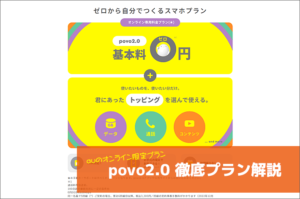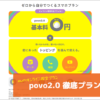1GBってどのくらい使えるの?1GBでできることを徹底検証

スマホを契約する時に、多くの人が1ヵ月のデータ使用量が設定されたプランを選択しているかと思います。
そこで問題なのが月末のギガ不足ではないでしょうか?
「データ量を節約して使いたい」「データ量をどれくらい追加購入すればいいのかわからない」という人のために、1GBでは何にどのくらいのデータ量が消費されるのかを徹底検証していきます。
またデータ無制限プランでも、データの使用量が多すぎると速度制限になるケースが多いので、こちらの記事を参考にしてみてください。
1GBでできることを徹底検証
今回1GBでできることを検証したのは、利用している人が多い以下の項目です。
- LINE
- インスタグラム
- 動画視聴・音楽再生
- インターネット
- 地図アプリ
データ量の節約だけでなく、1ヵ月のデータプランを決めたりデータ容量を追加購入する時の参考にもなるので、さっそく確認していきましょう。
1GBでLINEはどのくらい利用できるの?
LINEの使用率は8割を超え、日常だけでなく仕事でも連絡手段として使用している人が多いかと思います。
そこで気になるデータ通信量ですが、LINEは1GBでどのくらいのことができるのか、以下の表を参考にしてみてください。
| 1GBでできること | |
|---|---|
| トークのみ | 約50万回 |
| スタンプ | 約20万回 |
| 画像送受信(低画質) | 約3,500枚 |
| 画像送受信(高画質) | 約500枚 |
| 無料通話 | 約55時間 |
| ビデオ通話 | 約3時間 |
LINEの使用がメインであれば、1GBでも十分に利用できることがわかります。
ちなみにメールの送受信の場合は、1GBあたり約2,090通なのでLINEの方がデータ量を節約することができます。
1GBでインスタグラムはどのくらい利用できるの?
若年層の利用率が8割を超える、写真や動画を投稿できる人気のSNS「インスタグラム」では、どのくらいデータを消費するのか気になりますよね?
実はインスタグラムはデータの消費量が多いので要注意。
| 1GBでできること | |
|---|---|
| 写真閲覧&いいね | 約1時間10分 |
| 動画閲覧&いいね | 約2時間30分 |
| ストーリー閲覧 | 約2時間30分 |
| インスタライブ | 約3時間 |
意外にも写真の閲覧がもっともデータ使用量が多く、写真をメインとするインスタグラムでは、動画の画質が抑えられていることが要因のようです。
1GBで動画や音楽はどのくらい楽しめるの?
通勤や通学など、Wi-Fiのない環境で動画視聴や音楽再生を利用するという人は、データの使用量が多くなりがち。
つい夢中になって、速度制限やギガ不足になってしまう人も少なくありません。
1GBあたりの使用量を知っておくと、足りないデータ量を追加購するときにも便利なので、ぜひ参考にしてみてください。
| 1GBでできること | |
|---|---|
| 動画視聴 | 約2時間 ※低画質にすると約3時間 |
| 音楽再生 | 約20時間 |
毎回データ量が足りなくなるという人は、利用中のプランをアップグレードすることをおすすめします。
1GBでインターネットはどのくらい閲覧できるの?
インターネットでニュースを見たりネットショッピング・ウェブ検索をしたりと、日常的に利用しているかと思います。
インターネットでは1ページあたりのデータ使用量が約300KBなので、1GBでは約3,490ページの閲覧が可能。
ただし、ネットショッピングなどで画像が多いページを表示する場合は、データ使用量がぐっと増えるので1GBあたり約250ページとなります。
| 1GBでできること | |
|---|---|
| ニュースなどの文章がメインのサイト | 約3,490ページ |
| ショッピングサイトなど画像が多いサイト | 約250ページ |
動画の投稿が多いWebページを閲覧している場合は、動画視聴の通信量を参考にしてみてください。
1GBで地図アプリはどのくらい利用できるの?
車や徒歩での移動で地図アプリを使用する時に、どれくらいデータ通信量を消費するか気になりますよね。
特に、地図アプリは長時間継続して使用するケースもあるので、データ使用量が心配という人もいるかと思います。
| 1GBでできること | |
|---|---|
| 地図アプリ | 約333時間 |
現在地や地図を表示しているので結構データ量の消費があると思いきや、意外とデータ消費量は少ないという結果になりました。
ただし、新しい土地に行く際は地図を取得するためにデータ使用量が増えてしまいます。Wi-Fi環境下で目的地までの地図を表示しておくと、通信量を節約することができるのでおすすめです。
1GBを有効活用するためにおすすめの4つの節約ポイント
普段からデータ容量を節約しておけば、月末にギガが足りなくなったり速度制限でイライラすることがなくなるので、以下の節約方法を試してみてください。
- 動画はWi-Fi環境下でダウンロードしてオフラインで視聴する
- アプリの「バックグラウンド更新」の設定を変更する
- SNSで動画を自動再生しない設定にする
- 位置情報サービスをオフにする
それぞれどのように設定するのかを解説していきます。
動画はWi-Fi環境下でダウンロードしてオフラインで視聴する
動画配信サービスやYoutubeなどの動画を視聴する時は、事前にダウンロードしておくことでオフラインでも閲覧することができます。
今回はYoutubeの動画をダウンロードする手順を紹介します。
- YouTubeのアプリをダウンロードする
- 保存したい動画を表示して「オフライン」をタップ
- 好みの画質を選んでダウンロードする※YouTube Premiumの登録が必要です
保存した動画はホーム画面右下の「ライブラリ」の中の「オフライン」に入っています。
アプリの「バックグラウンド更新」の設定を変更する
バックグラウンド更新とは、アプリを起動していない時も最新の状態に自動で更新する機能です。
地図やSNSなど常に更新しておきたい場合はオンにしておいた方がいいですが、使っていないアプリまで更新されてしまうので、「オフ」または「Wi-Fi経由のみ」に変更しておくことをおすすめします。
iPhone
- ホーム画面から「設定」をタップする
- 「一般」を選択し「Appのバックグラウンド更新」をタップする
- 「オフ」または「Wi-Fi」のどちらかに設定する
Android
- ホーム画面から「設定」をタップする
- 「アプリと通知」を選択しオフにしたいアプリを選択する
- 選んだアプリの「モバイルデータとWi-Fi」をタップする
- 「バックグラウンドデータ」をオフにする
SNSで動画を自動再生しない設定にする
インスタグラムでは自動再生を停止することができないので、ツイッターでの設定方法をご紹介します。
- Twitterのアプリを開き、左上の自分のアイコンをタップする
- 「設定とプライバシー」を選択する
- 「アクセシビリティ、表示、言語」から「データ利用の設定」を選択する
- 「データセーバー」をオンまたは、「動画の自動再生」を選択してオフにする
動画はタップすることで再生されるようになります。
位置情報サービスをオフにする
位置情報サービスは現在地を把握するために多くのデータ量を消費するので、使用したいアプリのみ「オン」にしておくことをおすすめします。
iPhone
- ホーム画面から「設定」をタップする
- 「プライバシー」から「位置情報サービス」をタップする
- 「位置情報サービス」をオフまたは、表示されているアプリをタップして「許可しない」を選択する
Android
- ホーム画面から「設定」をタップする
- 「ロック画面とセキュリティ」から「位置情報」をタップする
- 「位置情報の使用」をオフまたは、「アプリレベルの制限」からアプリごとにオフ設定する
まとめ
1GBでできることについて以下の表にまとめました。
| 1GBでできること | |
|---|---|
| LINE | トーク:約33万回 音声:約55時間 ビデオ通話:約3時間 |
| インスタグラム | 写真閲覧:約1時間10分 動画閲覧:約2時間30分 |
| 動画視聴 | 約2時間 |
| 音楽再生 | 約20時間 |
| インターネット | 約3,490ページ |
| 地図アプリ | 約333時間 |
画質などの設定によって使用できる時間などが異なるため、あくまでも目安として参考にしてみてください。